Google Chrome is een van de meest gebruikte browsers ter wereld en staat bekend om zijn goede prestaties.
Maar soms kom je jezelf tegenChrome-browser crasht, Het loopt willekeurig vast of de webpagina kan niet worden geopend.Voor sommige anderen,Hoog CPU-gebruik.Het aantal gebruikers hier meldde een probleem,
Chrome loopt volledig vast (geen tabbladen beschikbaar en geen interactieve functies), maar alle andere Windows-bewerkingen zijn prima.Soms wordt er tijdens het browsen, het openen van tabbladen, het laden van pagina's of het downloaden een bericht weergegeven -Google Chrome werkt niet meer.
Als u nog steeds soortgelijke problemen ondervindt, zullen we hier verschillende oplossingen gebruiken om:解決Op Windows 10Google Chrome-probleem.
Google Chrome bevriezingsprobleem in Windows 10
- Als u dit probleem voor het eerst ervaart, start Windows dan opnieuw op en controleer of dit helpt.
- Schakel antivirusbescherming tijdelijk uit en open de Chrome-browser
- Start Windows schoon op en open de Chrome-browser. Als het goed werkt, kunnen er opstartconflicten zijn die problemen veroorzaken.
Installeer de nieuwste Windows-updates
Microsoft brengt regelmatig cumulatieve updates uit met verschillende bugfixes.En mogelijk de nieuwste update gebundeld met bugfixes voor Chrome.
- Druk op de sneltoets Windows + I om de app Instellingen te openen,
- Klik op Update en beveiliging, dan op Windows Update,
- Klik vervolgens op de knop controleren op updates
- Hiermee wordt de nieuwste update (indien aanwezig) gedownload en geïnstalleerd,
- Start Windows opnieuw om deze updates toe te passen en controleer of Chrome correct werkt.
Chrome-browser bijwerken
Zorg er ook voor dat de geïnstalleerde Chrome-browser is bijgewerkt.Of u kunt de onderstaande stappen volgen om handmatig te controleren op Google Chrome-updates.
- Open op je computer Chrome.
- In de rechterbovenhoek,Selecteer meer pictogrammen(Verticale cirkellijn)
- Klik op Help en vervolgens op Over Google Chrome.
- Bovendien kunt u chrome: // instellingen / help in de adresbalk invoeren en vervolgens op Enter . drukken
- Hiermee wordt automatisch de nieuwste versie gecontroleerd en geïnstalleerd.
- Klik om de browser opnieuw te starten en te controleren of deze goed werkt
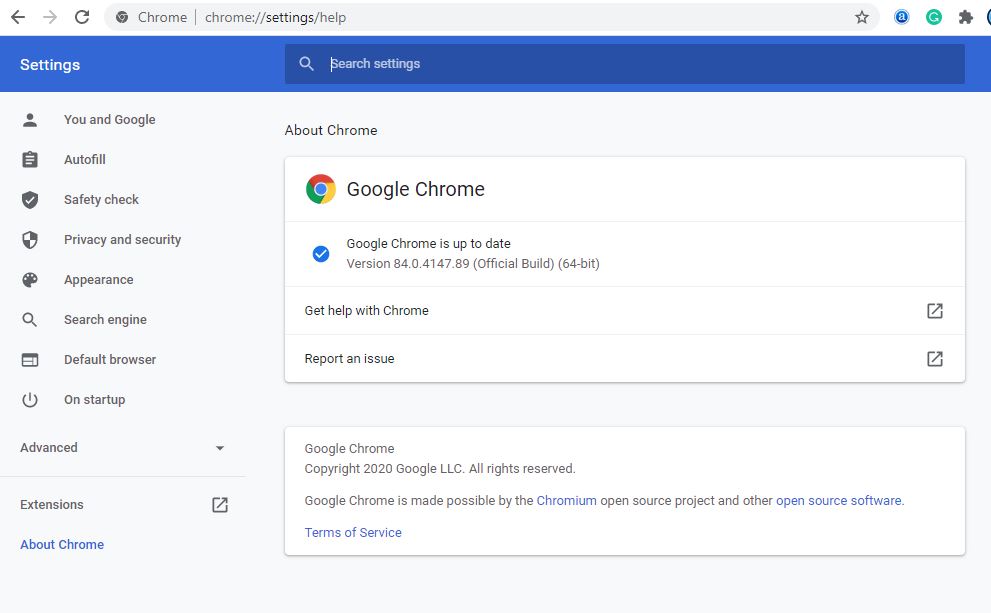
Chrome Taakbeheer openen
Ja, de Chrome-browser heeft een eigen taakbeheer, waarmee u de oorzaak van de traagheid van de browser kunt achterhalen.
- Google Chrome openen
- Selecteer het meer-pictogram (de verticale lijn van de cirkel) in de rechterbovenhoek,
- Selecteer onder meer tools Taakbeheer,
- Bovendien kunt u de sneltoets shift + Esc gebruiken om de Chrome-taakmanager te openen.
- Dit zal helpen bij het bepalen van de oorzaak van de traagheid van de browser.
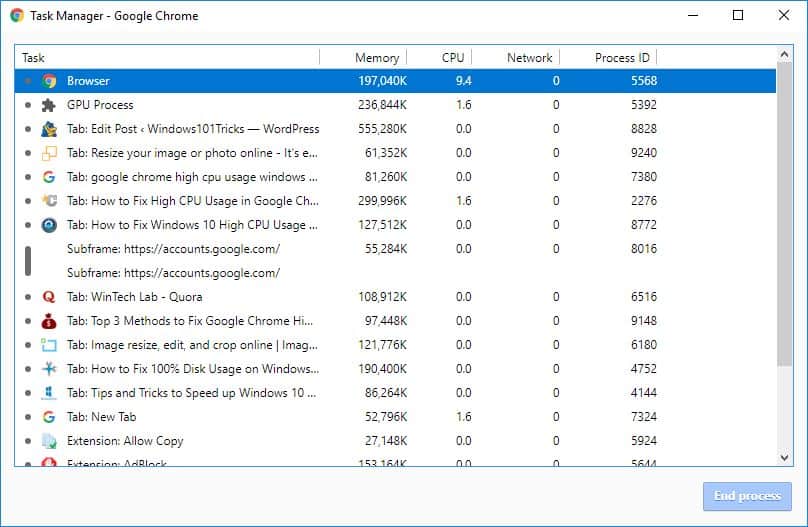
Chrome-browsergegevens wissen
Tegenwoordig bewaren alle internetbrowsers sommige bestanden in hun cache om pagina's snel te laden wanneer u ze opnieuw bezoekt.Maar bij regelmatig gebruik worden deze caches erg groot en kan de browser vastlopen.Het wissen van de browsercache is een goede manier om de browserprestaties te herstellen en te verbeteren.
- Klik op de drie stippen in de rechterbovenhoek om het menu weer te geven
- Klik op Meer hulpprogramma's en selecteer vervolgens Browsegegevens wissen,
- Bovendien kunt u de sneltoets Ctrl + Shift + Delete gebruiken om hetzelfde venster te openen
- Selecteer alle tijd en klik op de knop wissen
- Laten we de Chrome-browser opnieuw openen en controleren of deze goed werkt.
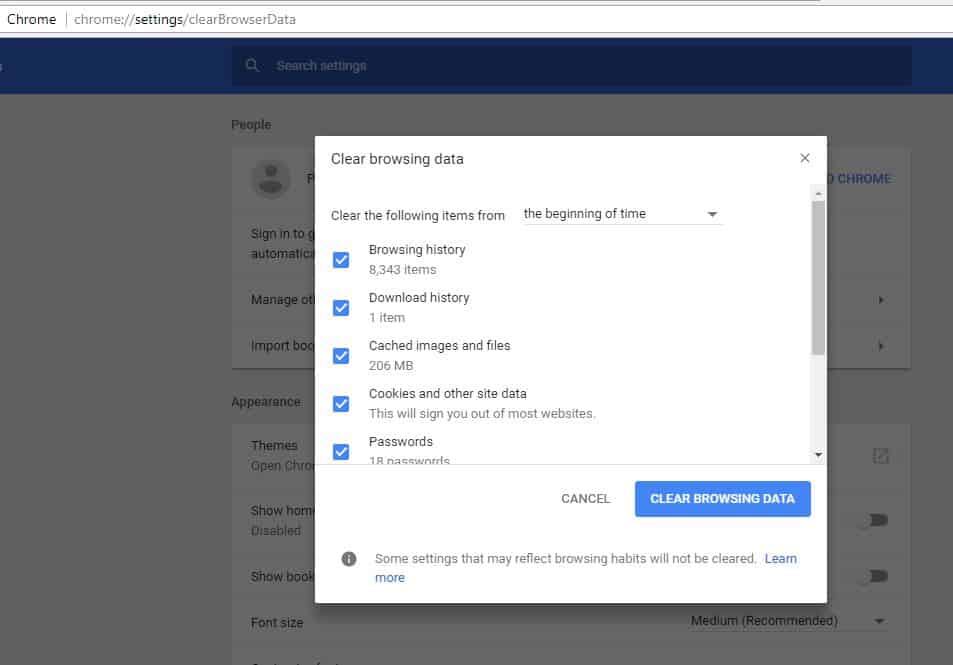
Chrome-extensie uitschakelen
Als u extensies of add-ons installeert met onvoldoende middelen, kan de Chrome-browser vastlopen of crashen.U kunt proberen ze uit te schakelen en te analyseren of de browser goed werkt.
Om de Google Chrome-extensie uit te schakelen,
- Open de Chrome-browser,
- Ga naar het menu (3 stippen in de rechterbovenhoek)
- Klik op meer tools, selecteer dan extensies,
- Daarnaast kunt u chrome: // extensions / in de adresbalk invoeren om de lijst met geïnstalleerde extensies weer te geven
- Schakel hier alle geïnstalleerde extensies en controleer de browserprestaties.
- Open ze vervolgens een voor een om te bepalen welke extensie het probleem veroorzaakt.
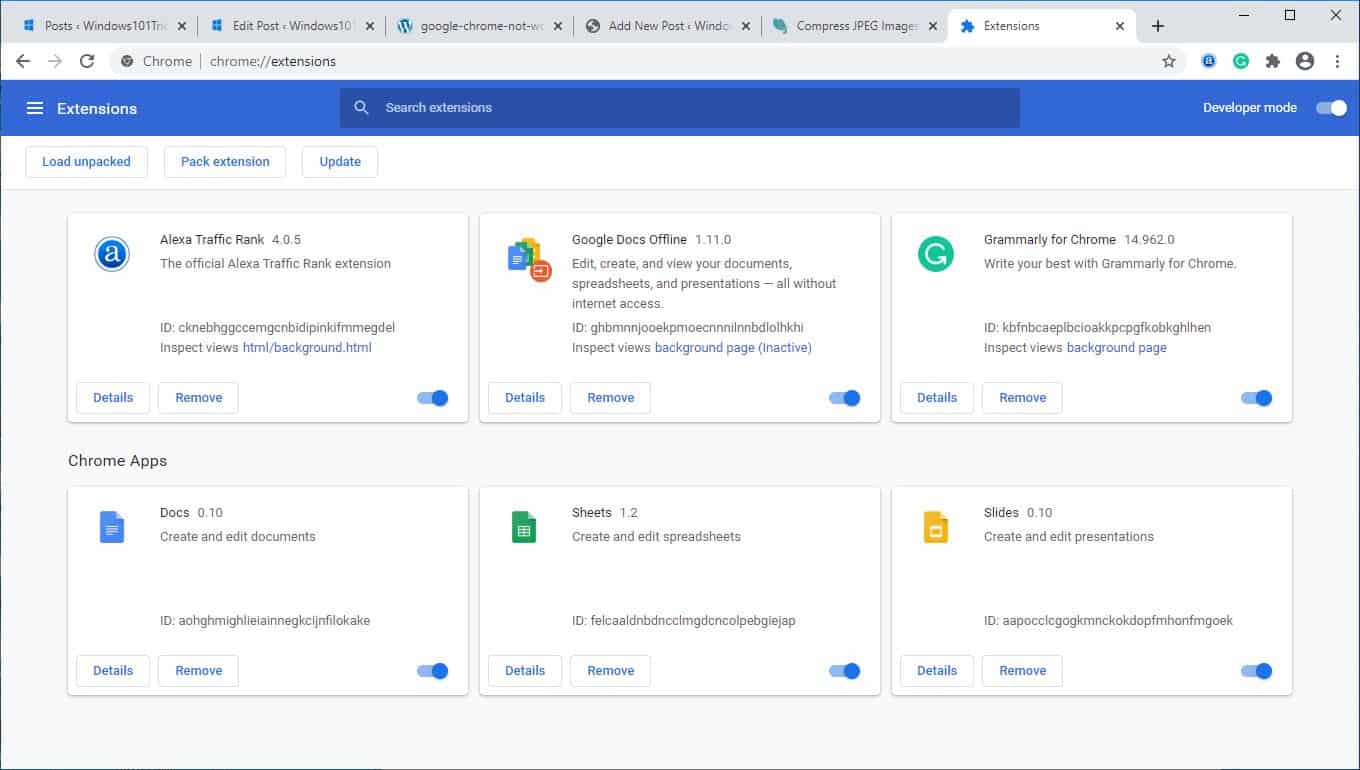
Hardwareversnelling uitschakelen
Hardwareversnelling is een functie die zwaar werk overdraagt aan een ander onderdeel in plaats van aan de CPU.Normaal gesproken laat dit de grafische taak over aan uw GPU.Als u deze functie inschakelt, kan Chrome soepeler werken, maar het kan in sommige gevallen ook problemen veroorzaken.Als je nog steeds Google Chrome-crashes tegenkomt nadat je de bovenstaande oplossingen hebt geprobeerd, moet je hardwareversnelling uitschakelen om te zien of het werkt.
- Open de Chrome-browser,
- Klik op het menu (in de rechterbovenhoek)
- Selecteer instellingen, scroll naar beneden en selecteer geavanceerd
- Zoek in het gedeelte "Systeem" naar "Hardwareversnelling gebruiken" en schakel deze uit (indien beschikbaar).
De naam van de Chrome-standaardmap wijzigen
Hier is nog een effectieve oplossing die het Chrome-browserprobleem op Windows 10 kan oplossen.
- Sluit Google Chrome (indien actief)
- Gebruik de sneltoets Windows + E om Windows Verkenner te openen
- Typ in de adresbalk %USERPROFILE%AppDataLocalGoogleChromeGebruikersgegevens
- U vindt de standaardmap hier.Hernoem het naar "Default.old"
- Open Google Chrome en kijk of dit de crash helpt voorkomen.
Google Chrome opnieuw installeren
Als geen van deze stappen u helpt, kunt u overwegen Google Chrome opnieuw te installeren.hiertoe:
- Ga naar programma's en functies en verwijder Google Chrome
- Open vervolgens explorer.exe en ga naar %USERPROFILE%AppDataLocal
- verwijderen" Google' map
- Google Chrome-browser downloaden, En dan opnieuw installeren.
Evenzo kunnen soms beschadigde systeembestanden de prestaties van het systeem en de applicaties beïnvloeden.Hierdoor kan de Chrome-browser vertragen.Voer de opdracht DISM restore health uit enSysteembestandscontroleEen hulpprogramma dat automatisch de juiste ontbrekende systeembestanden detecteert en herstelt.Start Windows opnieuw en controleer of de browsers Windows 10 en Chrome goed werken.
Helpen deze oplossingen bij het oplossen?Op Windows 10Google Chrome-problemen?Laat het ons weten over de volgende opmerkingen, lees ook:
- Hoe Google Chrome niet-geregistreerde fout op Windows 10 op te lossen?
- Microsoft Edge reageert niet na update van Windows 10, prestatie neemt af
- Hoe de donkere modus van Google Chrome in te schakelen op Windows 10
- Hoe u iets verkeerd kunt oplossen met Aw Snap Er is een fout opgetreden in Google Chrome
- Opgelost: Deze website is niet toegankelijk fout in Google Chrome, Windows 10

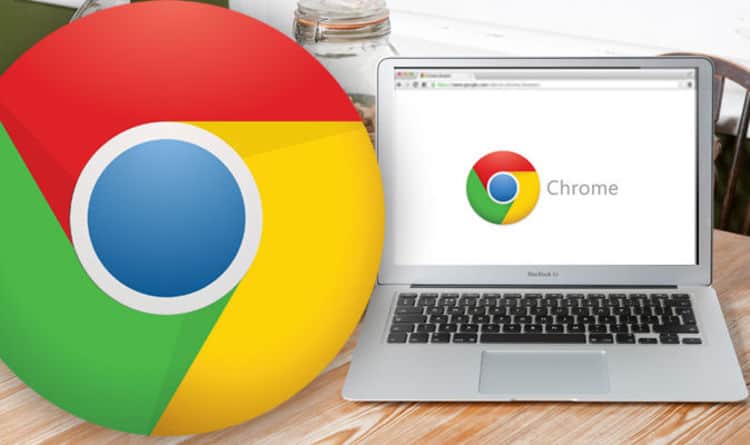

![[Opgelost] Microsoft Store kan geen apps en games downloaden](https://oktechmasters.org/wp-content/uploads/2022/03/30606-Fix-Cant-Download-from-Microsoft-Store.jpg)
![[Opgelost] Microsoft Store kan geen apps downloaden en installeren](https://oktechmasters.org/wp-content/uploads/2022/03/30555-Fix-Microsoft-Store-Not-Installing-Apps.jpg)

